
编辑补偿定义 |

|

|

|
|
|
编辑补偿定义 |

|

|

|
编辑补偿定义
|
|
||
从Compensation Info(补偿信息)窗口选择Add(添加)或Edit(编辑),可调出Edit Compensation Definition(编辑补偿定义)窗口(参见图16.2中的例子)。该窗口在左边有一个目标参数列表,源参数列表在右边(如果是新添加的补偿定义,这些列表在窗口第一次打开时会没有任何内容)。
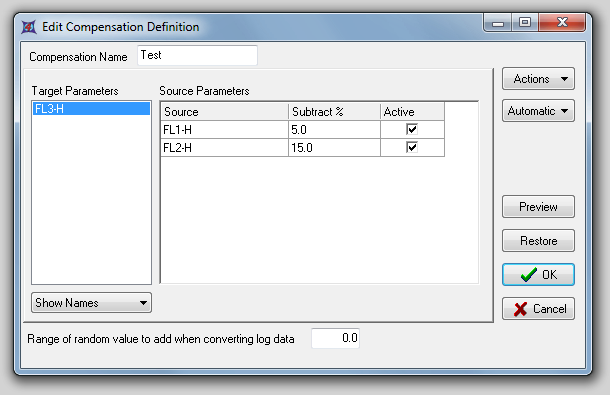
图16.2 Edit Compensation Definition Window (编辑补偿定义窗口)
该图给出了一个补偿设置的例子,FL3-H的最终值是在减去15%的FL2-H参数值和减去5%的FL1-H参数值之后的数值。每个补偿必须有一个独一无二的名称,它可在Compensation Name(补偿名称)字段键入。用户可以输入时间或试验编号作为补偿名称。
Target Parameters(目标参数)字段的下拉列表允许用户选择是否在补偿窗口显示参数名称或参数编号。
点击Actions(操作)键,从其下拉菜单中选择对某一目标参数进行Add(添加)、Edit(编辑)或Delete Sources(删除源参数)操作(图16.3)。选择相应的菜单项,也可以Add(添加)、Edit(编辑)或Delete(删除)所选的Targets(目标参数)或Clear(清除)所有Targets(目标参数)。
从Actions(操作)下拉菜单中选择Transpose Matrix(矩阵转换)来转换整个矩阵。该操作会交换源参数和目标参数。例如,如果原来的矩阵是:
补偿过的FL3 = 原FL3减去原FL2的15%,那么,转换过的矩阵变成补偿过的FL2 = 原FL2减去原FL3的15%。
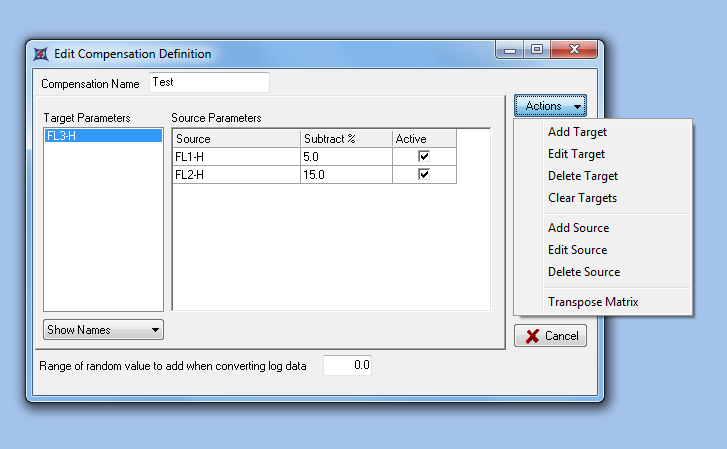
图16.3 Edit Compensation Actions (编辑补偿操作)
补偿只可以应用于线性数据。如果在FCS文件中存储了对数数据,该数据在应用补偿前必须转化为线性数据。然后,再将它转化成对数来进行显示。取决于源文件的分辨率,该操作可能导致数字化错误,使大量事件居中于一个通道。在补偿过程中,软件将自动把数据转化为线性,然后再转化回来。但如果观察到数字化错误,用户可在Range of random value to add when converting log data(在转化对数数据时要插入的随机值范围)字段输入一个数值将集中的数据分开。一般来说,该值应小于1。这会在线性数据转化回对数前为其添加一个随机数值。建议除非有明显的数据化错误,否则应把该值保留为0。